
Tabla de contenido:
- Autor Bailey Albertson [email protected].
- Public 2023-12-17 12:57.
- Última modificación 2025-01-23 12:42.
Qué hacer si el iPhone no detecta o no ve la red

Los dispositivos Apple se pueden usar durante más de uno o tres años, pero mucho más: las actualizaciones del sistema operativo iOS se publican con regularidad. Apple ha estado "liderando" el mismo dispositivo durante muchos años, lanzando nuevas versiones del sistema operativo para él. Pero tarde o temprano llega el momento en que el iPhone obstinadamente no se registra en la red celular. Considere los casos en los que realmente necesita hacer una llamada o acceder a Internet, pero esto es imposible: no hay señal de red en la pantalla. Tomemos el iPhone 4s (A1387) como ejemplo.
Pérdida de señal de red y métodos para su eliminación
Entonces, en la pantalla del iPhone en la esquina superior izquierda se muestra la inscripción “Sin red”, los servicios celulares no están disponibles. Cuando intentas realizar una llamada importante, comprobar el estado de tu cuenta, conectarte a una red social en Internet o actualizar aplicaciones iOS, aparecen los siguientes mensajes: “No hay señal celular”, “Comprueba tu conexión a Internet” o similar.
Posibles razones de la pérdida de señal de red en iPhone
Hay varias razones por las que pueden ocurrir problemas de red en el iPhone.
Problemas del operador
El operador no tiene cobertura de red 2G, 3G o 4G, que fue seleccionada por el usuario en la configuración. Consulta el mapa de cobertura de todas las redes de operadores. Quizás esté intentando utilizar algunas de las generaciones disponibles de la red, que no han implementado en esta área. A veces, el operador restringe por la fuerza el uso de cualquiera de las generaciones de comunicaciones celulares en una línea de tarifa específica. Por ejemplo, las tarjetas SIM de Yota con una tarifa para módems, PC y enrutadores no "permiten" que un suscriptor ingrese a una red 2G o 3G. Esta es la política de tarifas de la empresa Yota.
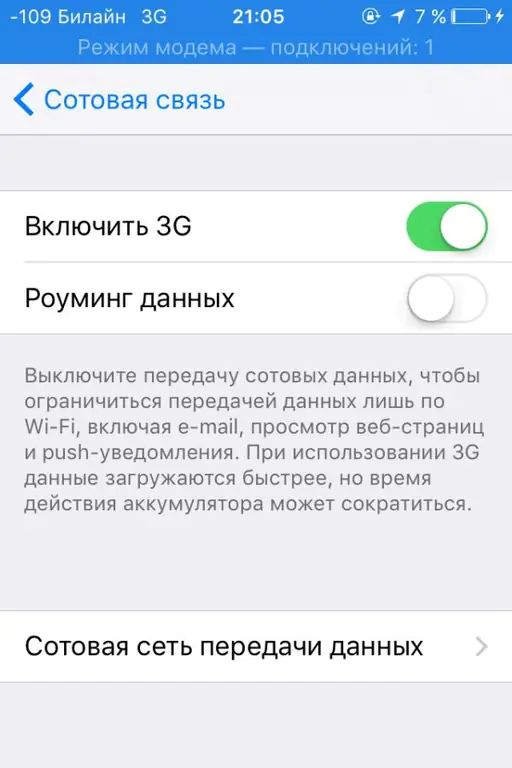
Elija cuidadosamente su estándar, generación y tecnología de red
Tarjeta SIM faltante o inactiva
Con la ausencia de una tarjeta SIM, todo está claro: o aún no está allí o se quitó de la ranura SIM y no se volvió a insertar. Si hay una tarjeta SIM y el iPhone no se registra en la red, es posible que falle. Sácalo e insértalo nuevamente, reinicia tu iPhone.
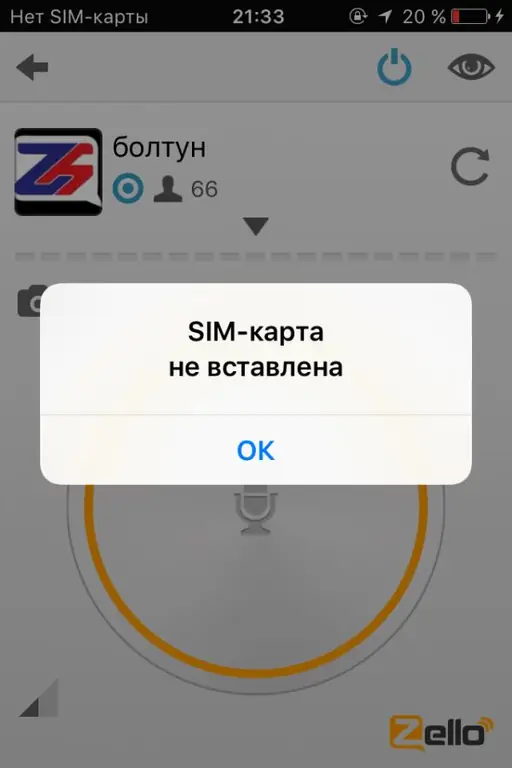
Es posible que la red no esté disponible si la tarjeta SIM no está insertada, dañada o no funciona
Si el reinicio repetido de iOS y la reinstalación de la tarjeta SIM no ayudó, el iPhone aún no ve la red, tal vez no haya utilizado los servicios de pago durante mucho tiempo (llamadas salientes, SMS, Internet móvil). Como regla general, después del período de no uso del número especificado en los términos de la tarifa seleccionada (de dos a seis meses), el operador desconectará la tarjeta SIM, perderá su número y el acceso a la red. En este caso, se necesita una nueva tarjeta SIM.

Si no ha utilizado los servicios de pago de un operador de telefonía móvil durante mucho tiempo, la tarjeta SIM se desactivará
Video: cómo quitar una tarjeta SIM de un iPhone
El modo avión no está desactivado
Vaya a la configuración, busque "Modo avión" y apáguelo. Después de eso, el iPhone debe encontrar la red y registrarse en ella.
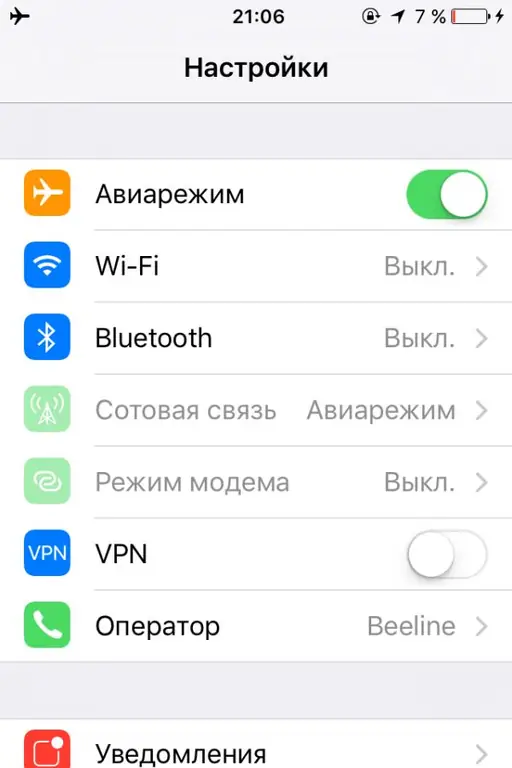
Desactivar el modo de vuelo
Conmutación arbitraria entre redes de diferentes operadores
Vives cerca de la frontera y, habiendo seleccionado manualmente una red, periódicamente encuentras que el iPhone "se adhiere" a las redes de un país vecino. En modo automático, el iPhone también puede perder su red nativa. Si esto sucede, seleccione su red manualmente nuevamente.
-
Ve a la configuración de red.

Redes de búsqueda automática Desactivar la búsqueda de red automática
-
Mueva el interruptor de palanca "Automático" hacia la izquierda.

Búsqueda de red manual Encuentra redes disponibles manualmente
-
Seleccione la red deseada manualmente.

Selección de red manual Seleccione la red deseada manualmente
Cuando esté en roaming en otros países, su dispositivo puede perder su red preferida. Si la cobertura de la red seleccionada no está disponible, seleccione otra.
Sin roaming en su país anfitrión
Quizás el operador no tenga acuerdos de roaming con el mismo país al que fue el día anterior. Al mismo tiempo, es imposible registrarse en ninguna de las redes disponibles. Encuentra el punto de venta más cercano de cualquiera de los operadores locales y compra otra tarjeta SIM allí.
Mala señal o ninguna señal
La señal de la red a menudo se pierde en túneles, subterráneos y sótanos. La misma situación se repite en lugares con mala señalización y edificios con muros gruesos y / o de hormigón armado. Al cruzar el océano en un barco o avión, el móvil tampoco podrá captar la red. Lo mismo ocurre en las montañas, bosques densos, etc. En este caso, no se puede hacer nada hasta que regrese a la zona de recepción de señal confiable.
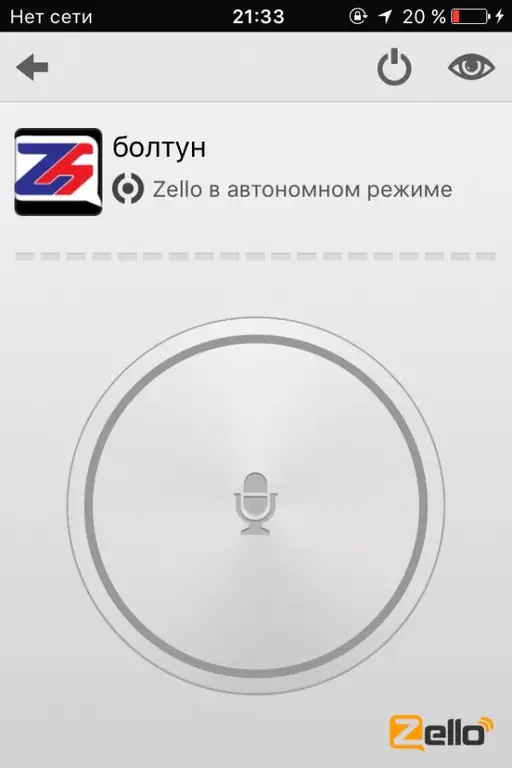
Regrese a un área de recepción de señal fuerte
"Vincular" el iPhone a un operador
Si su iPhone está bloqueado por un operador, por ejemplo, en MegaFon, pero no se conecta a MTS y otros operadores cuando busca una red, comuníquese con el centro de servicio de Apple, donde se eliminará el bloqueo de SIM. Esta es otra línea de protección de Apple, en la que es imposible trabajar con tarjetas SIM de otro operador hasta que no se desbloquea.
Averías de hardware en iPhone
Lo más molesto es el mal funcionamiento del iPhone. Los daños pueden ser tanto la ranura de la tarjeta SIM como los módulos de radio o software 2G / 3G / 4G. No puede prescindir de la ayuda de un centro de servicio.
Cómo mantener tu iPhone en línea
Para no encontrarse en el momento más necesario y crucial sin comunicación e Internet, siga estas recomendaciones:
- monitorear el estado del número y la cuenta;
- no desaparezca durante mucho tiempo cuando no utilice temporalmente los servicios móviles de pago;
- trate de no cambiar las tarjetas SIM con frecuencia;
-
mantenga el iPhone cargado y listo para usar en todo momento;

Dos iPhones descargados El iPhone debe estar cargado y listo para usar
- use el modo avión solo cuando sea necesario, cuando lo requieran las reglas del sitio (gasolinera, depósito de combustible y lubricantes, departamento de rayos X del hospital, avión, etc.);
- Infórmese sobre el roaming antes de viajar a otro país. Asegúrese de que los servicios de comunicación del operador local o "invitado" estén operativos;
- en caso de cualquier problema por parte del operador, esté preparado para reemplazar la tarjeta SIM inactiva por una normal;
- comprobar la disponibilidad de la red requerida en el lugar de su estancia y comprobar periódicamente los mapas de cobertura de la red;
- Intente "desatar" el iPhone del operador lo antes posible si obtuvo el dispositivo de un familiar, amigo o conocido o si lo compró de las manos de una persona al azar, y el dispositivo en sí tenía un bloqueo SIM.
Video: otra forma de resolver el problema de la red
Deseamos que nunca se quede sin una red, porque en una emergencia, su vida o la vida de quienes le rodean pueden depender de ello. Los consejos anteriores le ayudarán a evitar esta situación.
Recomendado:
Qué Hacer Si, Después De Flashear Android, El Teléfono O La Tableta No Se Enciende, No Ve La Red, No Se Carga

¿Por qué mi teléfono inteligente o tableta no funciona después de cambiar la versión de Android? Cómo solucionar varios problemas. Cómo actualizar correctamente un dispositivo
Una Computadora Portátil O Computadora No Ve Una Red WiFi: Qué Hacer, Cómo Resolver El Problema Con La Conexión Wi-Fi

¿Por qué el sistema no muestra su punto de acceso Wi-Fi? Qué hacer si solo su red no está visible o si la lista de conexiones está completamente vacía
Qué Hacer Si Un Gato Ha Mordido O Arañado, Qué Hacer Si El Sitio De La Mordedura Está Hinchado (brazo, Pierna, Etc.), Qué Es La "enfermedad Por Arañazo De Gato"

Las consecuencias de las mordeduras y arañazos de gatos. Primeros auxilios al hombre. Asistencia médica: inmunizaciones, antibioterapia. Acciones preventivas
Qué Hacer Si El Navegador Yandex No Se Abre En Una Computadora: Por Qué El Programa No Se Inicia, Cómo Hacer Que Funcione

Por qué "Yandex Browser" no se abre en Windows. Solución al problema: deshabilitar la ejecución automática, actualizar y reinstalar el navegador, borrar el caché y el registro
Solsticio De Verano 2019: Qué Fechas, Qué Hacer Y Qué No Hacer

Cuando llegue el solsticio de verano Cómo pasar este día, cuáles son las prohibiciones. Rituales del solsticio
